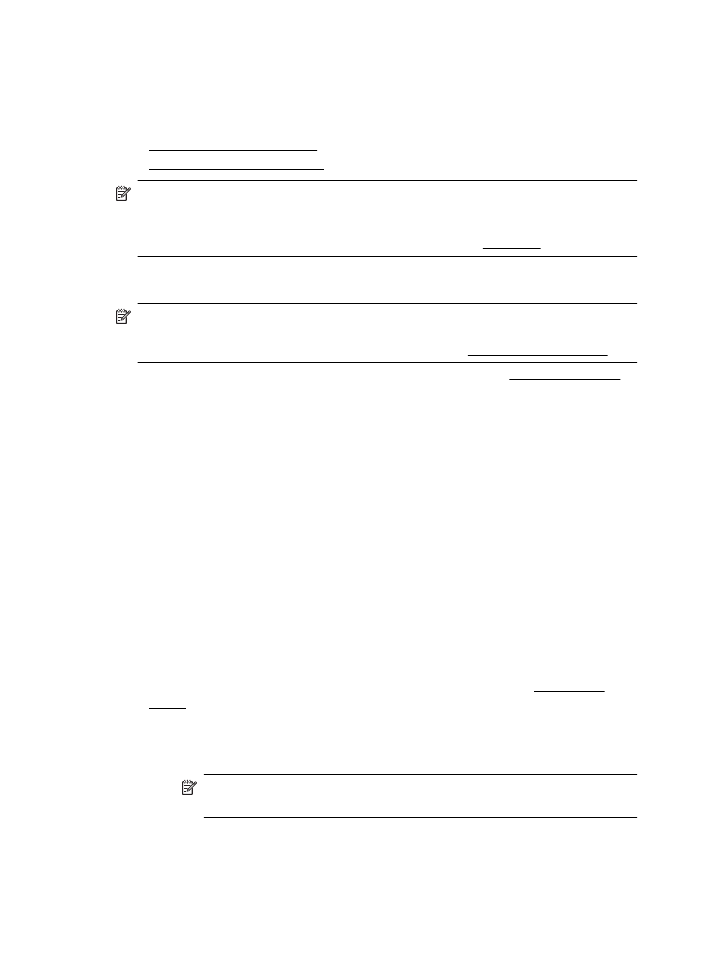
Mencetak brosur (Windows)
Catatan Untuk mengeset pengaturan cetak ke seluruh pekerjaan cetak, buat
perubahan dalam perangkat lunak HP yang disertakan dengan printer. Untuk
informasi lebih lanjut tentang perangkat lunak HP, lihat Alat manajemen printer.
1.
Muatkan kertas pada baki. Untuk informasi lebih lanjut, lihat Memuatkan media.
2.
Dari menu File (Berkas) aplikasi perangkat lunak, klik Print (Cetak).
3.
Pastikan printer yang akan digunakan telah dipilih.
4.
Untuk mengubah pengaturan, klik tombol yang akan membuka kotak dialog
Printer Properties (Properti Printer).
Tergantung pada aplikasi perangkat lunak Anda, tombol ini mungkin dinamai
Properties (Properti), Options (Pilihan), Printer Setup (Pengaturan Printer),
Printer, atau Preferences (Preferensi).
5.
Klik tab Layout (Peletakan), lalu ubah orientasi kertas jika diperlukan.
6.
Klik tab Paper/Quality (Kertas/Kualitas), pilih jenis kertas yang sesuai untuk
brosur dari daftar gulung Media, lalu ubah sumber kertas, ukuran kertas, dan
pengaturan kualitas jika diperlukan.
7.
Untuk mencetak dalam hitam-putih, klik tombol Advanced (Lanjutan), kemudian
ubah pilihan Print in Grayscale (Cetak dalam Skala Abu-abu).
8.
Klik OK, kemudian klik Print (Cetak) atau OK untuk mulai mencetak.